| kategória | ||||||||||
|
|
||||||||||
|
|
||
Bevezetés az összetett alakzatok modellezésébe
Lépés
![]() Rajzoljunk durva vázlatnak számító kört.
Rajzoljunk durva vázlatnak számító kört.
![]() Rendezzük finom vázlattá, zárt profillá.
Rendezzük finom vázlattá, zárt profillá.
![]() Adjuk meg az ábrán látható méretet.
Adjuk meg az ábrán látható méretet.
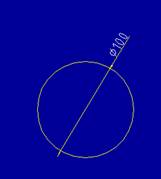
Lépés ![]() Extrudáljuk a 100 mm átmérőjű zárt profilt. Ez
lesz a bázistestünk.
Extrudáljuk a 100 mm átmérőjű zárt profilt. Ez
lesz a bázistestünk.
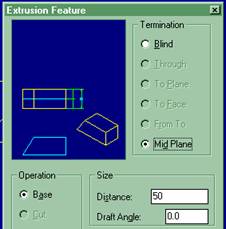
Lépés - Vegyünk fel munkasíkokat, melyek a koordinátasíkokkal párhuzamos szimmetriasíkok. A munkasíkok használhatók fel a további kényszerezésnél.
![]() Először a munkatengelyt vegyük fel!
Először a munkatengelyt vegyük fel!
Sketch/<sElect cylinder/cone/torus>: - jelöljük ki az egérrel az egyik kört
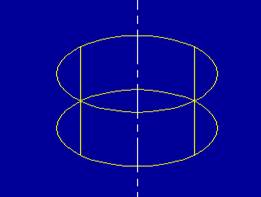
![]() Az X - Y síkra merőleges ( Normal
) -, a munkatengelyen ( Axis) átmenő
Z - X sík megrajzolása.
Az X - Y síkra merőleges ( Normal
) -, a munkatengelyen ( Axis) átmenő
Z - X sík megrajzolása.
A párbeszédablakon végezzük el a látható beállításokat!
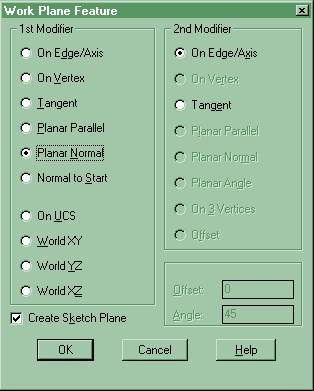
worldXy/worldYz/worldZx/Ucs/<Select work plane or planar face>: z ¿
worldX/worldY/worldZ/<Select work axis or straight edge>: - a munkatengely kijelölése
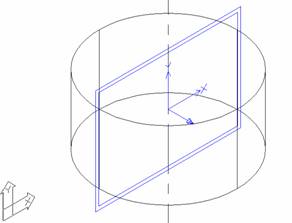
A kékkel ábrázolt sikra merőleges Z tengely irányát a Z-flip opcióval lehet váltani, az X-Y tengelyeket a Z tengely körül az egér bal oldali billentyűjével lehet változtatni.
(Plane = Parametric, ENTER to Accept)
Z-flip/Rotate/<Select edge to align X axis>:
A sikeres beállítás és jóváhagyás után a következő ábra látható:
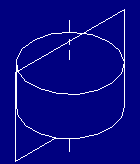
A következő sík megrajzolásánál a párbeszédablak beállítása változatlan marad. A felkínált választási lehetőségek közül most az imént felvett síkot jelöljük ki az egérrel.
worldXy/worldYz/worldZx/Ucs/<Select work plane or planar face>: - az előző szimmetriasik kijelölése
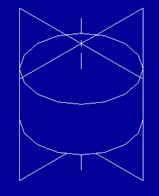
A harmadik szimmetriasík a henger magassági méretének a felénél van. Ha nem emlékszünk arra, hogy a gép milyen betűjellel azonosította a magassági méretet, akkor a Desktop áttekintőnél ki kell választani az EDIT parancsot. A kiválasztásnál előszőr az extrudálásnak megfelelő sort kell az egérrel kijelölni, majd a jobboldali egérgomb megnyomásával megjelenik az ánrán látható kis ablak. Előfordulhat, hogy a PART_1 alatt nem láthatók a további részletek. Ilyenkor a PART_1 előtti nényzetben lévő pozitív előjelre kell kattintani.
|
|
|
Az ismertetett beállításon kívül a jobboldali ábrán látható beállításról is gondoskodnunk kell / d2=8 /.
Az újabb munkasík felvételénél a párbeszédablakot célszerű a következőképpen beállítani:
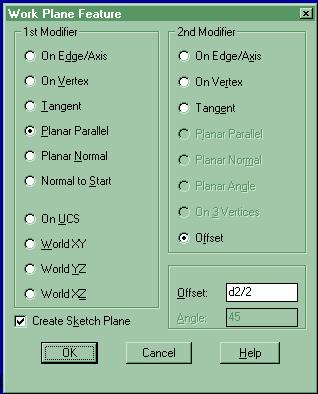
A munkánk során a henger magassági mérete a d2 jelet kapta, az Offset opciónál a d2/2 értéket kell megadni a szimmetriasik pozicionálásánál.
Ezek után a felülnézeti képen megismételjük az első lépést egy 50 mm átmérőjű kör rajzolásával.
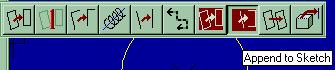 A újonnan kapott finom vázlathoz adjuk hozzá a
munkasíkokat! - Append to Sketch
A újonnan kapott finom vázlathoz adjuk hozzá a
munkasíkokat! - Append to Sketch
Adjuk meg a hegerek egymástól mért távolságát! Az Y irányú távolság felajánlott értéke látható az ábrán. Ezt írjuk át 0 - ra.
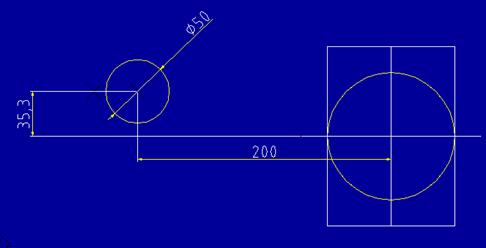
Lépés ![]() Extrudáljuk az 50 mm átmérőjű zárt profilt.
Figyeljünk a beállításra.
Extrudáljuk az 50 mm átmérőjű zárt profilt.
Figyeljünk a beállításra.
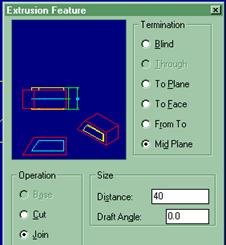
A két henger összetartozik, pl at ERASE paranccsal egy lépésben lehet letörölni.
Lépés - Rajzoljunk újabb durva vázlatot és kényszerekkel alakítsok ki a következő munkadarabot!
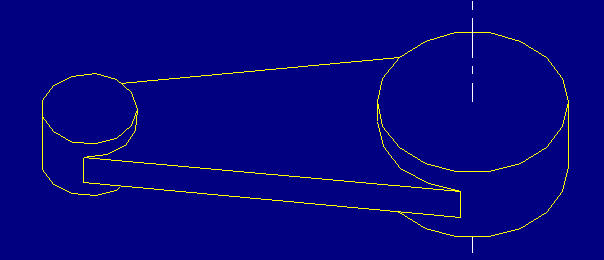
Lyukasszuk ki a hengeres részeket és változtassuk meg a 100 mm - es átmérőt 120 mm - re.
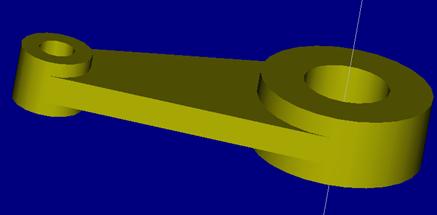
Ha 5 fokos oldalferdeséget is alkalmazunk:
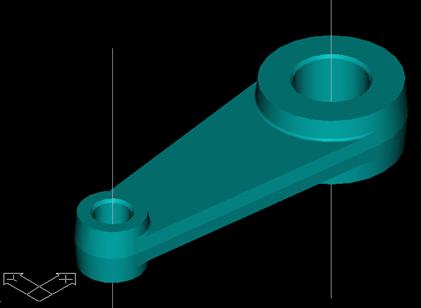
Találat: 1808